Как да се определи 3D докосване Не работи на iPhone X / 8/7/6 iOS 11
Функцията 3D Touch в iPhone позволява данаслаждавайте се да използвате устройството по много удобен начин. Въпреки това много от потребителите на iPhone наскоро съобщиха, че имат някои проблеми с 3D Touch. И тук ще обсъдим различни начини да знаем как да се справим 3D докосване не работи на iPhone X / 8/7/6 проблем.
Помогнете си да намерите такъв за проблема от списъка с решения по-долу.
- Метод 1: Проверете дали вашето 3D Touch е включено
- Метод 2: Рестартирайте вашия iPhone X / 8/7/6
- Метод 3: Актуализирайте приложения във вашия iPhone X / 8/7/6
- Метод 4: Принудително рестартирайте вашия iPhone
- Метод 5: Актуализиране на iOS до последната версия
- Метод 6: Фабрично нулиране на вашия iPhone X / 8/7/6
- Метод 7: Използвайте Tenorshare ReiBoot за коригиране на проблема
Метод 1: Проверете дали вашето 3D докосване е включено
Не е необходимо, че трябва да има някакъв проблемс вашия 3D Touch, ако не работи. Може би сте просто забравили да го включите и така има вероятност вашият iPhone 3D touch да не работи. Затова се уверете, че сте активирали тази функция на вашия iPhone, за да я използвате.
Следвайте стъпките по-долу, за да включите 3D Touch върху вашияустройство. Отворете Настройки >> Общи. Тук ще намерите опция за достъпност, в която ще видите 3D Touch. Просто трябва да включите тази опция 3D Touch. Също така проверете чувствителността си на iPhone 3D Touch, ако функцията вече е активирана във вашия iPhone. Ще намерите опция за чувствителност на 3D Touch в Settings> 3D Touch. Предпочитайте да запазите светлината на чувствителността, ако имате някакъв проблем с 3D Touch. Наличните опции за чувствителност на 3D Touch са Фирма, Среден или Светлина.

Метод 2: Рестартирайте вашия iPhone X / 8/7/6
Ако iPhone 3D Touch няма да работи за вас, най-лесният начин да върнете 3D Touch в работно състояние е просто да рестартирате устройството си. Има два начина да го направите.
За iPhone 6/7/8/8 Plus, за да рестартирате устройството си,натиснете дълго бутона Sleep / Wake, докато видите плъзгач. За да изключите напълно вашия iPhone, плъзнете плъзгача. Сега дълго натиснете същия бутон, за да включите вашия iPhone.
За iPhone X отворете Настройки >> Общи. Тук ще видите опцията Shut Down. Докоснете опцията и плъзнете, за да изключите вашия iPhone. Сега дълго натиснете бутона Sleep / Wake, за да го включите отново.

Метод 3: Актуализирайте приложения във вашия iPhone X / 8/7/6
Ако все още сте останали с "как да поправите 3D Touchна iPhone X "въпрос, има вероятност 3D Touch да не работи само за конкретни приложения. Това може да се дължи на несъвместимостта между вашия iOS и приложението. В такива ситуации опитайте да актуализирате всички приложения на вашия iPhone. Можете да актуализирате всички приложения до последната им версия, като отидете на App Store.
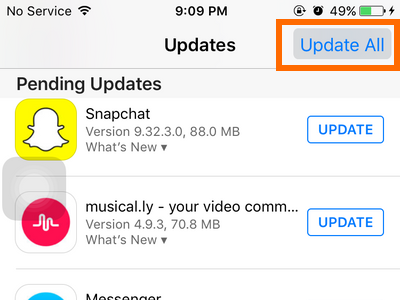
Метод 4: Принудително рестартирайте вашия iPhone
Един от най-простите начини да се отървете от всекиПроблемите, свързани с iPhone, са просто да принудите да рестартирате устройството си. Той може да помогне за решаването на много проблеми, заедно с проблема с 3D Touch не работи едновременно. Следвайте стъпките по-долу, за да рестартирате устройството.
За iPhone 6/7/7 Plus натиснете дълго бутона Sleep / Wake, както и бутона за намаляване на силата на звука, докато не видите логото на Apple на екрана.

За iPhone X / 8/8 Plus незабавно натиснете бутона за увеличаване на силата на звука и едновременно натиснете бутона за намаляване на силата на звука и след това натиснете страничния бутон на Sleep / Wake, докато логото на Apple се появи на екрана.
Метод 5: Актуализиране на iOS до последната версия
Ако 3D Touch не работи в iPhone X / 8/7/6в iOS 11 поради проблема със съвместимостта между настоящата ви версия на iOS и приложението, като имате предвид актуализацията на вашата версия на iOS. Просто отворете Настройки >> Общи. Тук ще намерите опция за актуализация на софтуера, в която можете да проверите за нови и най-нови актуализации. Изтеглете и инсталирайте, ако е налична най-новата версия на iOS.

Метод 6: Фабрично нулиране на вашия iPhone X / 8/7/6
Ако проблемът с 3D Touch не работи все още не е решен на iPhone, трябва да рестартирате фабрично вашия iPhone X / 8/7/6. Но не забравяйте да вземете резервно копие на устройството си на вашия компютър, преди да преминете към фабрично нулиране.
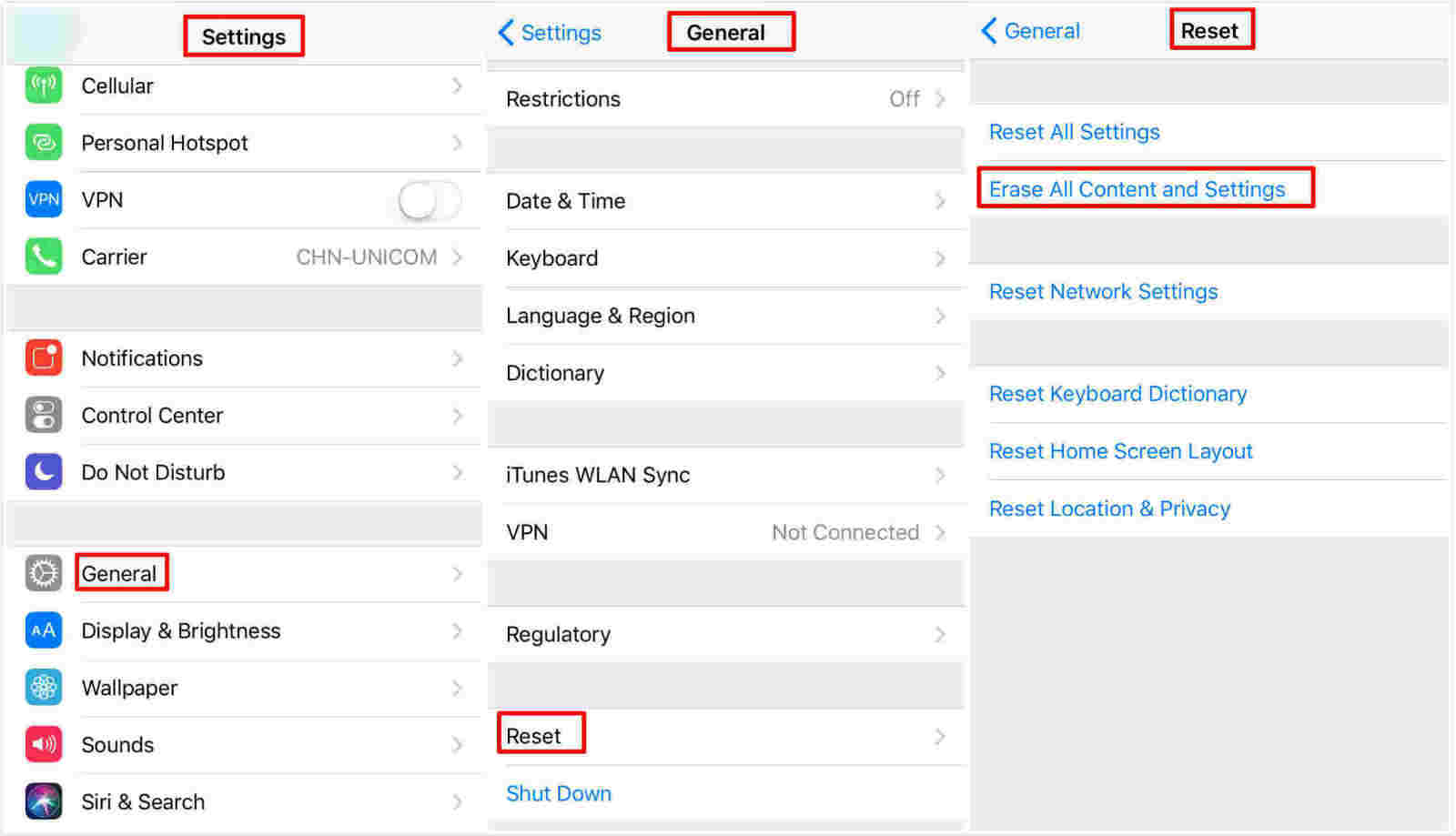
Метод 7: Използвайте Tenorshare ReiBoot за коригиране на проблема
Ако всички методи се провалят и все още си 3D Touchняма да работите с iPhone, можете да опитате Tenorshare ReiBoot. Софтуерът решава проблеми и без съмнение ще реши проблема с 3D Touch. Софтуерът ще върне 3D Touch на вашия iPhone в работно състояние. Следвайте стъпките по-долу, за да използвате ReiBoot.
Етап 1: Изтеглете и инсталирайте софтуера на вашия компютър. Свържете вашия iPhone X / 8/7/6 към компютъра с USB кабел.
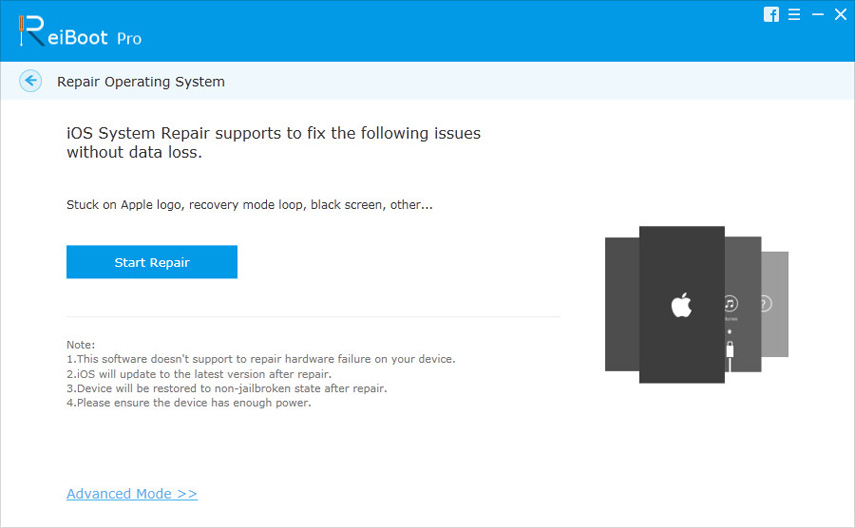
Стъпка 2: След като устройството бъде открито от софтуера, щракнете върху опцията "Fix All iOS Stuck", присъстваща в основния интерфейс.

Стъпка 3: Изтеглете необходимия фърмуер онлайн. Имайте търпение, докато процесът на ремонт не приключи. Ще се покаже съобщение, което да ви информира кога е извършен ремонтът.
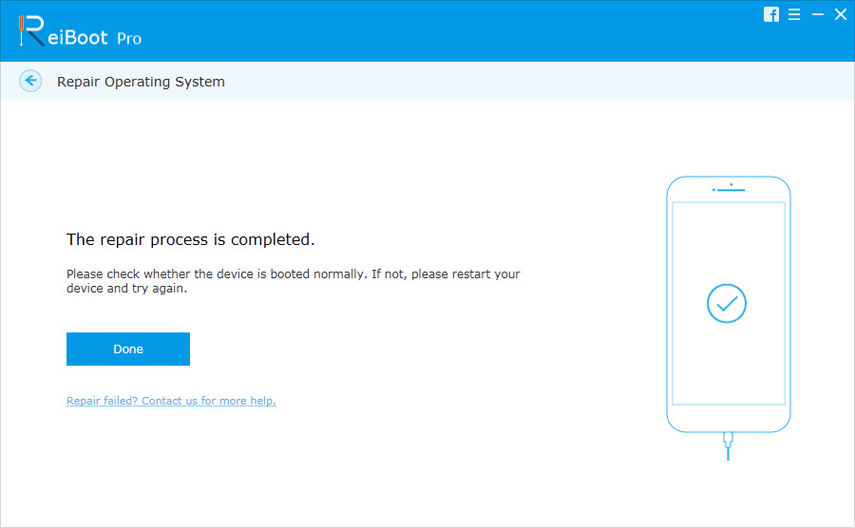
резюме
В горната статия сме показали прости все ощенай-добрите начини за решаване на 3D Touch не работи на iPhone X / 8/7/6 след проблема с актуализацията на iOS. Ние бихме предложили Tenorshare ReiBoot да реши проблема напълно по лесен и ефикасен начин. Чувствайте се свободни да коментирате под мислите и отзивите си относно решенията, предоставени от нас.









